Функции
Функции очень похожи на процедуры. Основное отличие состоит в том, чтофункции изначально ориентированы на обязательный возврат какого-либозначения. Функция может не иметь параметров, но вернуть значение она обязана. Если вы сами не обозначите возвращаемое значение, Visual FoxPro автоматически подставит логическое значение True (.Т.).
Формат записи функций аналогичен формату записи процедур:

и, так же как процедура, функция имеет второй вариант оформления передающихся параметров:

Вызов функции можно осуществить, как и вызов процедуры, используя команду Do. Однако мало кто пользуется этим вариантом вызова. Обычно функции вызывают, просто указав после оператора присваивания (=) имя функциии в круглых скобках параметры вызова функции через запятую. Если параметров нет, ставят просто пустые круглые скобки. Ниже приведены два совершенно аналогичных вызова функции.

или

Если важно действие функции, а возвращаемое значение обрабатывать ненужно, можно записать вызов функции так:

Несколько забегая вперед, отметим, что функции можно использовать вдостаточно сложных математических операциях и в операциях над строками.
Например:

Б этом примере ln_Ost, ln_Isx и ln_Sum - переменные, a DebetOper - имяфункции.
Рассмотрим пример программы с функцией в своем составе. Для этого выполните следующие действия:
1. Смените текущую папку, выполнив в окне Command команду
CD ?
2. Откроется окно, в котором нужно найти созданную нами ранее папкуexample.
3. Выберите из меню File (Файл) команду New (Новый) или щелкните мышью по кнопке на панели инструментов Стандартная. Откроется окно,представленное па рис. 3.1. Выберите пункт Program (Программа), а затем щелкните мышью по кнопке New file (Новый файл). Откроется пустое окно, предназначенное для ввода текста программы.
на панели инструментов Стандартная. Откроется окно,представленное па рис. 3.1. Выберите пункт Program (Программа), а затем щелкните мышью по кнопке New file (Новый файл). Откроется пустое окно, предназначенное для ввода текста программы.
4. Ведите следующий ниже текст программы:

Г; Сохраните программу в файле, для чего выберите из меню File (Файл)команду Save (Сохранить) или щелкните по кнопке на панели инструментов Стандартная. В результате откроется стандартное окно сохранения документа, где тип файла уже будет указан, а от вас потребуется указать имя файла. Назовем наш файл с программой MyPrgl. Щелкнитемышыо в поле Save Document (Сохранить документ) и введите MyPrgl.После этого щелкните мышыо по кнопке Сохранить (Save).
на панели инструментов Стандартная. В результате откроется стандартное окно сохранения документа, где тип файла уже будет указан, а от вас потребуется указать имя файла. Назовем наш файл с программой MyPrgl. Щелкнитемышыо в поле Save Document (Сохранить документ) и введите MyPrgl.После этого щелкните мышыо по кнопке Сохранить (Save).
6. Выберите команду Do MyPrgl (Выполнить) из меню Program (Программа), либо щелкните по кнопке на панели инструментов Стандартная.Программа запустится на выполнение и успешно выполнится.
на панели инструментов Стандартная.Программа запустится на выполнение и успешно выполнится.
7. Результаты выполнения должны появиться в рабочем поле окна VisualFoxPro. Они должны выглядеть, как показано на рис. 3.4.
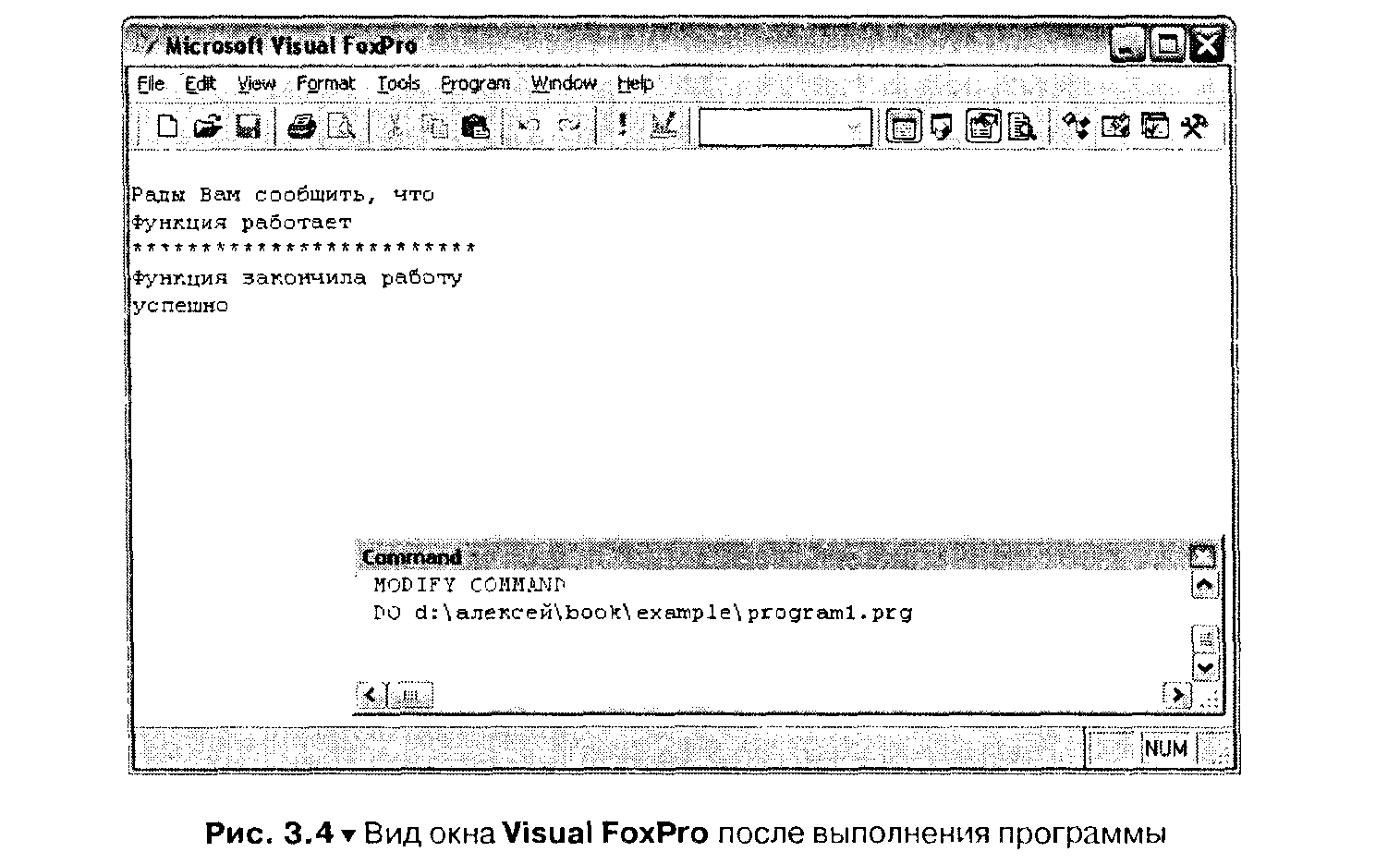
Арифметические действия